IncrediMail to Outlook Transfer - ユーザーズマニュアル
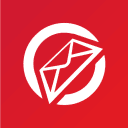
この記事では、IncrediMail のメッセージと連絡先を Outlook やその他の電子メール クライアントに変換するさまざまな方法について説明します。. 特別なスキルを必要としない自動変換の方法と、やや複雑な手動の方法. IncredMail がデータを保存する場所も指定します, どのような形式で, メール メッセージや連絡先、IncrediMail データを変換できる形式を検索して取得する方法.
この命令の内容:
方法 1: IncrediMail から Outlook への転送ツールを使用した移行
追加のヒント
方法 2: IncrediMail を Outlook に手動でエクスポートする
別のIncrediMailのバージョンが異なるフォーマットでデータを保存します. 変換を実行する前に、使用しているのIncrediMailのバージョンを確認することが重要です. 以下は、IncrediMailのデータのバージョンに対応する変換したいということを、コンバータをダウンロードすることができます.
- あなたがIncrediMailのを使用している場合 2.0 – このコンバータをダウンロード
- あなたがIncrediMailのを使用している場合 2.5 – このコンバータをダウンロード
- あなたは、IncrediMailのを使用している場合 2.0 前, しかし、今は Incredimail を使用しています 2.5 – 両方のコンバータをダウンロードして、一つずつそれらを使用します.

IncredimailからOutlook転送ツールの仕組みに関するクイックガイド
- Incredimailを実行して、Outlook転送ユーティリティを実行します.
- Incredimailメッセージストアを含むソースフォルダーを指定します.
- [フォルダースキャン]ボタンをクリックして、Incredimailの添付ファイルを見つけます.
- [PST]ボタンの保存をクリックし、PSTファイルを保存する場所を指定します.
- Out Outlookを開き、IncredImailメッセージをお楽しみください.
方法 1: IncrediMail から Outlook への転送ツールを使用した移行
ご注意ください Microsoft Outlook データエクスポートの際に、お使いのコンピュータにインストールする必要があります, から IncrediMail to Outlook Transfer ツールでは、IncrediMail のメールを PST ファイル形式でハード ドライブに保存するか、 Outlook プロフィール. のコピー IncrediMail 同じシステム上で任意です, あなたが必要とするすべては、そのです Message Store フォルダ, IncrediMail がメッセージを保存する場所, でも、別のからコピーすることができます PC. これとの仕事の他の側面に関する詳細 IncrediMail to Outlook Transfer ソフトウェアは、以下に提供されます.
からの移行 IncrediMail 2.5 Outlook の pst ファイルの形式
IncrediMail to Outlook Transfer ソフトウェアは、スタンドアロンにメッセージを保存することができます PST ファイル形式と直接 Outlook profile. Microsoft Outlook は、同じシステムにローカルにインストールする必要があります. クイック実行バージョンの Outlook を持っている場合 2013 または 2003 Outlook のスタンドアロン バージョンに更新するためお勧め.
ステップ 1: IncrediMail 転送ツールをダウンロードしてインストールする
の最新バージョンをダウンロードしてインストールします IncrediMail to Outlook Transfer あなたのユーティリティ PC. インストールプロセスは、典型的なシステムでは分未満かかります.
* - 未登録バージョンでは、限られた数のメッセージが変換されますステップ 2: ラン IncrediMail to Outlook Transfer ツール.
ソフトウェアのインストーラは、2つのショートカットを作成します: のための1つ 32-bit Outlook とするための別の1 64-bit Outlook エディション. 適切なショートカットを使用する.

ステップ 3: ソース フォルダの指定
ソースフォルダが正しく選択されているか確認してください. そうでない場合, 手動でソースファイルの場所を指定: をクリックし、「...」 (Browse) とに移動 Message Store あなたを含むフォルダ IncrediMail ファイルと添付ファイル (」を参照してください。ファイルとフォルダの選択詳細については、「章). を使用することもできます File > Open 同じことを行うためのメニュー.
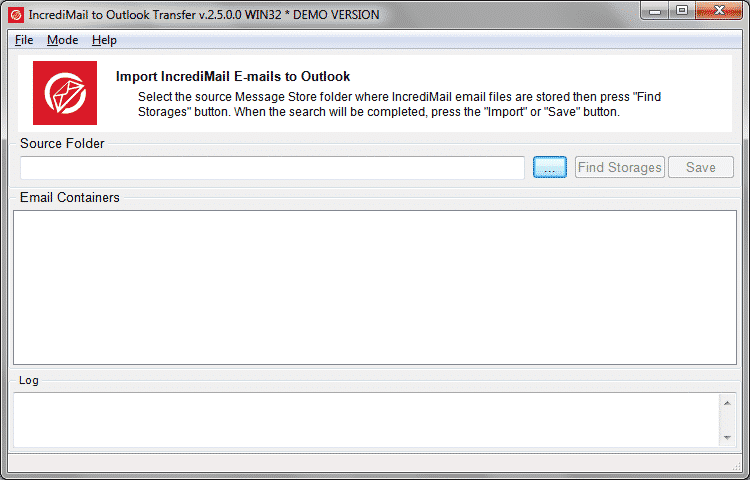
ステップ 4: ソースフォルダーをスキャンする
あなたは、フォルダを選択して、その名前がで登場したら Source Folder フィールド, 」をクリックScan Folder"または使用 File > Scan Folder の検索を開始するためのコマンド IncrediMail メッセージ·ファイル (*.iml) 指定されたフォルダ内の. あなたの電子メールファイルの名前は、プログラムウィンドウの中央部分を占めるリストに移入されます.
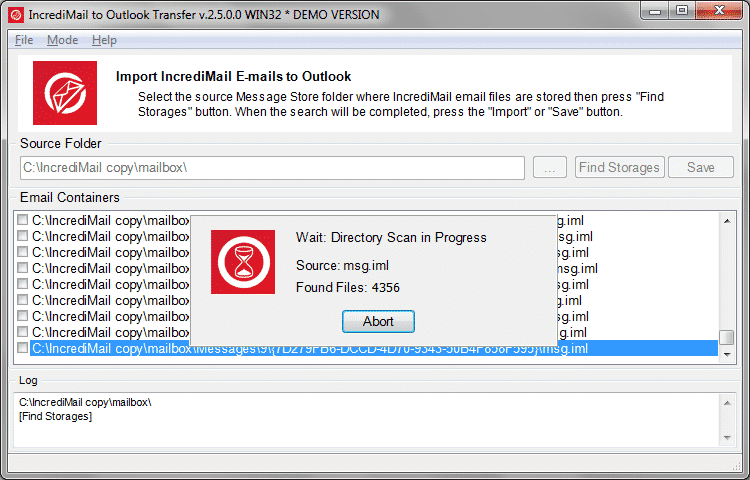
ステップ 5: IncrediMail コンバーソンを開始
インポートを開始するには IncrediMail メッセージに PST ファイル, クリックして "Save PST「ボタン. ダイアログが出てくる、あなたはあなたがあなたのメッセージを保存するハードドライブ上のフォルダの入力を要求します. 選択内容を確認し、プログラムが変換を完了するのを待ちます.
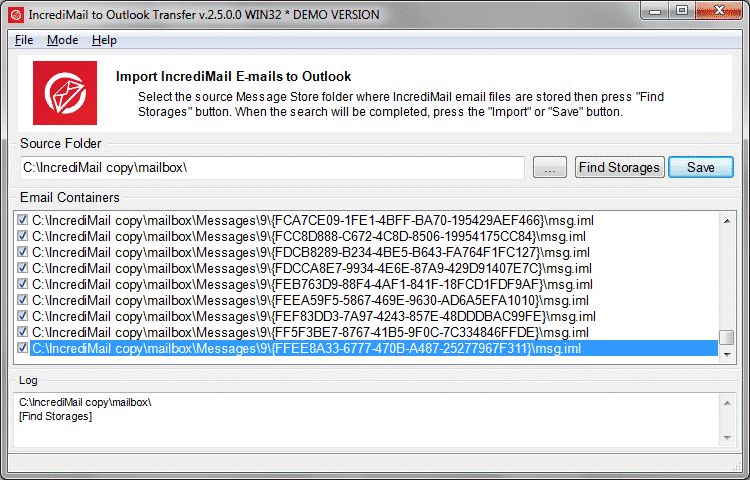
あなたは、変換する必要がある場合 IncrediMail 直接へのメッセージ MS Outlook profile, 「メニューを使用Mode」にメールをインポートすることができますモードを変更するには Outlook. クリックして "Import「ボタン. ダイアログが表示され、選択するようにプロンプトが表示されます Outlook で電子メールをインポートするフォルダ.
処理されている項目についての全詳細は、ウィンドウの下部にあるログウィンドウに表示されています.
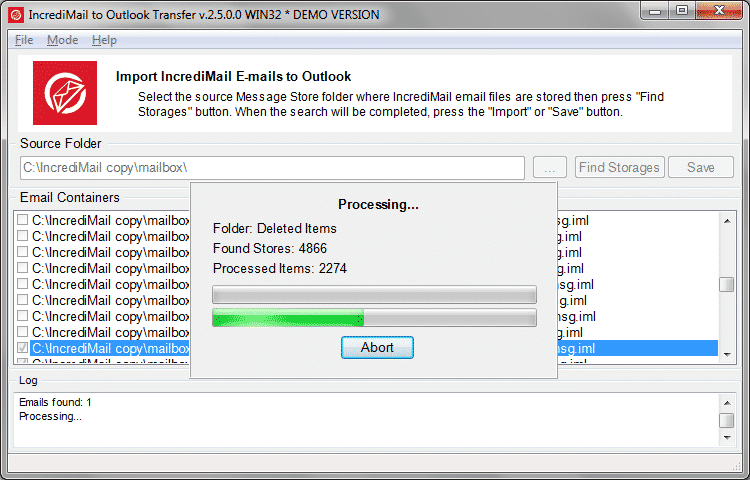
プロセスが終わると, 打ち上げ Outlook あなたのメッセージを検索するには. 結果として生じます PST ファイルには、すぐに別のシステムにコピーしてにロードすることができます Microsoft Outlook.
あなたは、単一のを開くことが PST 使用して、指定したフォルダに保存されたファイル Outlook メニュー File > Open & Export > Outlook Data File…
注意: プログラムは、プレーンなフォルダ構造を作成します, それは同じレベルですべてのフォルダを配置します. 変換後、あなたのフォルダを整理する必要があり (別のものを動かします) Outlookの手動で.
からの変換 IncrediMail 2.0 Outlookへ PST file
メール変換ソフトウェアは、データ転送プロセスを完全に自動化し、ユーザーがいくつかの簡単なアクションを実行するだけで済みます. 起動するには IncrediMail へ Outlook 移行プロセス, 以下を行います…
ステップ 1: IncrediMail コンバーターをダウンロードしてインストールする
ダウンロード との最新バージョンをインストール IncrediMail to Outlook Converter のコピーを含むコンピュータ上で IncrediMail. あなたものコピーが必要になりますので注意してください Outlook 直接実行するために同じコンピュータにインストール IncrediMail へ Outlook 変換. もし IncrediMail このシステムにインストールされていません, 場所からソース·データ·ファイルをコピーします (ソース·システム上) この章で指定 任意の便利な手段を使用して (LAN, USBドライブ, メモリカード, 等) ハードドライブ上の任意のフォルダへ.
ステップ 2: IncrediMail to Outlook Converter を実行する
ラン IncrediMail へ Outlook 変換ソフトウェア. 適切なショートカットを使用する – 32-bit のために 32-bit Outlook エディションと 64-bit のために Outlook の 64-bit エディション.

ステップ 3: ソースフォルダを指定
プログラムは、ソースの位置を検出しようとします IncrediMail データと添付ファイル. それが起こらない場合, 使用 "Browseに移動し、ハードドライブ上の対応するフォルダを選択する」ボタン.
プログラムは、左側のパネルで使用可能なフォルダのリストが表示されます. すべてを変換するか、または部分的にしかデータ転送に必要なフォルダを選択するために、完全なデフォルトの選択のままにします. (あなたは右のポップアップメニューを開くには、ファイルリストにクリックしてもよいです)
* あなたは以前に削除されたメッセージと添付ファイルを復元したい場合 IncrediMail, チェック "Restore Deleted Emails「隣にオプション "Import「ボタン.
* 新しいスタンドアロンにインポート電子メールを保存したい場合 PST ファイル, 使用 "Save .PSTその場所を指定して処理を開始する」ボタン.
ステップ 4: OutlookデータファイルへのIncrediMailの移行を開始
」をクリックしてくださいImport「あなたのメッセージをインポートを開始します. 新しいダイアログがターゲットを要求します Outlook インポートしたフォルダとメッセージがに保存されるフォルダ. 処理された項目に関する情報は、ログウィンドウに表示されています.
完了したら, 始めることができます Outlook と新しくインポートを整理します IncrediMail フォルダやメール.
* – のみで動作するツールで使用可能なオプション IncrediMail 2.0 データファイル.
抽出中 IncrediMail へのメッセージ EML ファイル:
離れからのメッセージを転送するから IncrediMail へ Outlook, IncrediMail 電子メールの変換ツールは、のセットに保存することができます EML ユーザーのハードドライブ上のファイル. IncrediMail メッセージを EML 形式に変換するには, 次のステップを実行して:
ステップ 1: IncrediMail 変換ツールをダウンロードしてインストールする
ダウンロード との特別なバージョンをインストールします IncrediMail のコピーを含む、コンピュータ上の変換ツール IncrediMail メッセージストア. マイクロソフトに注意してください Outlook EML形式への変換は不要.
もし IncrediMail このシステムにインストールされていません, 場所からデータファイルをコピーします (ソース·システム上) 任意の便利な手段を用いて、第1章で指定されました (LAN, USBドライブ, メモリカード, 等) ハードドライブ上の任意のフォルダへ.
ステップ 2: ラン IncrediMail へ Outlook 変換ツール
セットアップ ファイルは 32 ビットおよび 64 ビットのショートカットを作成します. IncrediMail メッセージを EML ファイルに変換するには、IncrediMail コンバータの任意のエディションを実行できます. OS バージョン アーキテクチャにのみ適用される依存関係.
ステップ 3: ソース フォルダの指定
プログラムは、ソースの位置を検出しようとします IncrediMail データと添付ファイル. それが起こらない場合, 使用 "Browse「ボタンがに移動し、ハードドライブ上の対応するフォルダを選択します.
プログラムは、左パネルで使用可能なフォルダのリストが表示されます. デフォルトの選択をそのままにしてすべてを変換するか、必要なフォルダーを選択して、部分的なデータ転送のみに Incredimail を変換します.
あなたは以前に削除されたメッセージと添付ファイルを復元したい場合 IncrediMail, チェック "Restore Deleted Emails「隣にオプション "Import「ボタン. このオプションは、対応するツールでのみ使用できます IncrediMail 2.0 データファイル.
ステップ 4: [EML を保存] ボタンをクリックします。
クリックして "Save .EMLエクスポートしたデータを保存するためのダイアログを開き、ハードドライブ上の保存先フォルダを指定する」ボタン. 電子メールの移行プロセスを開始するためにあなたの選択を確認します. プログラムはそれぞれのためのサブフォルダを作成します IncrediMail それは変換ファイル.
エクスポート EML ファイルはすぐにそれをサポートする任意の電子メールアプリケーションにインポートすることができます, 含めて Outlook Express, The Bat!, Thunderbird, Apple Mail, Windows Mail, Live Mail その他.
IncrediMail バックアップ ファイルの Outlook への変換
用語集:
- メッセージストア – IncrediMailのデータベースを含むハードドライブ上のディレクトリ, メッセージと添付ファイル;
- IBK – ファイルの拡張子 (*.IBK) IncrediBackupプログラムによって作成されたIncrediMailのデータのバックアップファイルの;
- PST – ファイルの拡張子 (*.PST) Outlookデータファイルの. Microsoft Outlookがその中にすべてのデータを格納します;
- ジップ – ファイルの拡張子 (*.ジップ) WinZipのアーカイブの.
ステップ 1: ソース IncrediMail ファイルの取得
- 使用してバックアップファイルを作成します。 Incrediバックアップ 持っていない場合のツール.
- 名前の変更* .ibk (IncrediMailのバックアップ) ZIPの拡張子を持つファイル.
(前: “2020-03-08- Incrediバックアップ – john.doe@verizon.net.ibk”
後に: “2020-03-08- Incrediバックアップ – john.doe@verizon.net.ibk.zip”)
- ZIPファイルからすべてを解凍します.
ステップ 2: IncrediMail メッセージを Microsoft Outlook にインポートする
- ダウンロード, インストールして実行 Outlookの転送にIncrediMailの ソフトウェア.
* - 未登録バージョンでは、限られた数のメッセージが変換されます - 」をクリックしてくださいモード」トップメニューに有効「PSTファイルに保存します"オプション (デフォルトでアクティブ).
- 」をクリックしてくださいオプション」トップメニューでクリックして」目標Outlookフォルダ」クリック「見通しフォルダのトップへ」このオプションを有効にします.
- 「「...」ブラウズボタンをクリックして、というディレクトリを選択してくださいメッセージストア「アンパックバックアップフォルダ内に配置されています. ( 例えば、パスC:\ドキュメントアイデンティティアイデンティティメッセージストア)
- 」をクリックしてくださいスキャンフォルダスキャンの終わりのための」ボタンと待機.
- 」をクリックしてください保存PST「ボタン.
- プログラムが開きます「新規保管あなたがOutlookデータファイルを保存するパスを選択する場所」ダイアログ. あなたは、「デフォルトの選択のままにしてクリックして保存「ボタン.
- 変換が終了するまで待ってから、Microsoft Outlookで作成されたPSTファイルを開きます.
- ラン Microsoft Outlookの メニューをクリックしてください ファイル > オープン > Outlook データ ファイルを開く., 選択 PST ファイルと確認オープン.
IncrediMail メッセージをインポートまたは変換する方法の詳細な手順が必要な場合は、読み続けてください。.
追加のヒント 1: ファイルとフォルダの選択
変換用のソースファイルを取得する最も簡単な方法
この章の後半では、IncrediMailのメッセージストアの場所を見つけるの技術的側面を説明します. あなたが技術的な問題が発生した場合は、以下の方法を使用することができます:
- ファイル名を指定して実行IncrediBackupプログラム (IncrediMailのデータバックアップソフトウェア).
- あなたは私たちのソフトウェアを使用して変換したいIncrediMailのアイデンティティのバックアップを作成します。.
- ZIPの拡張子を持つバックアップファイル* .ibkファイルの名前を変更.
- バックアップZIPファイルの内容を抽出.
- にパッチを使用します メッセージストア 当社のソフトウェアのソースフォルダとしてご抽出し、バックアップ内のディレクトリ.
技術的な部分をスキップするにはここをクリック IncrediMailのデータファイルの場所について.
それらのための, アイデンティティに精通者
すべてのデータ変換や移動操作は、ソースデータの位置を定義から始まり. ある場合には, これはシンプルで簡単な仕事である - データは、プログラムのインストールフォルダ、または容易に識別され、データ抽出のために開くことができるデータベースの単一のサブフォルダに格納されます. しかしながら, 物事は常に私たちが望むように動作しません。. 電子メールクライアントソフトウェア開発者, 喜んまたは無意識のうちに, 複雑なデータ構造を作成します, データストレージを分散し、骨の折れるにソースファイルの最初のコレクションを回します, 可能なら, 努力.
重要なルールとして, 我々のプログラムは、自動的にソースファイルの場所を決定します, あなたはそれを心配する必要はありません. しかしながら, いくつかの状況では、手動でそれを行うことを要求 - たとえば, ソースファイルは、対応する電子メールアプリケーションがインストールされていないコンピュータにコピーされた場合; または複数のID /ユーザプロファイルは、プログラムを混乱させ、ユーザの関与を必要とする場合.
これは言いました, 我々は最初の自動機能を使用することをお勧めしますし、それは、上記のいずれかの理由で失敗した場合には、手動フォルダ選択に進みます.
のデフォルトフォルダ IncrediMail 2.x データファイルであります:
C:\Users\[Username]\AppData\Local\IM\Identities\[Identity_ID]\Message Store\
添付ファイルは、サブフォルダに格納されています:
C:\Users\[Username]\AppData\Local\IM\Identities\[Identity_ID]\Message Store\Attachments\
どこ:
[ユーザー名] – ユーザー名は、システムであります
[Identity_ID] - IncrediMailのアイデンティティに関連するランダムシンボルの束
重要: アプリケーションデータ フォルダは、通常、システムによって隠されています. あなたはそれを開く場合, あなたは隠されたコンテンツを表示するファイルエクスプローラを設定する必要があるかもしれません. また、あなたが入力することができ %LOCALAPPDATA% ファイルエクスプローラのアドレスフィールドには、下図に示すように、:
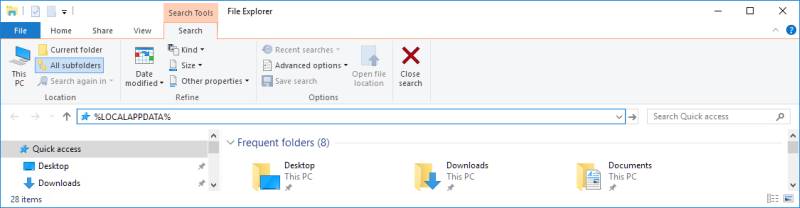
追加のヒント 2: 出口IncrediMailの完全
変換を開始する前に、IncrediMail を終了する必要があります。そうしないと、ソース データベースやその他のファイルが IncrediMail によって開かれ、ロックされたままになります。. これは、アクセス違反の問題が発生することがあり. 電子メールアプリケーションの右上隅にあるX印をクリックするのに十分ではありません, IncrediMail を完全に終了するには. マウスの右ボタンで IncrediMail トレイ アイコンをクリックし、表示されるポップアップ メニューで [終了] を選択する必要があります。. その後のみ、中断することなくIncrediMailのメールを変換できます.
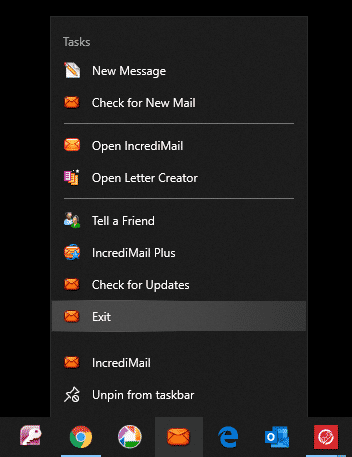
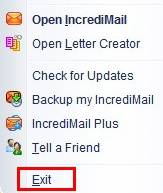
方法 2: IncrediMail を Outlook に手動でエクスポートする
IncrediMail を Outlook にエクスポートするこの手動の方法では、かなり単純な方法を使用して、あるメール クライアントから別のメール クライアントに移行できます。 (時間がかかるものの) 手順. これを行う方法は次のとおりです, ステップバイステップ:
ステップ 1: IncrediMail から EML 形式へのメールのエクスポート
IncrediMail のエクスポート オプションは多少制限されています, ただし、IncrediMail のメールを EML 形式に抽出することはできます. EML ファイル形式は、電子メール メッセージを保存する方法として広く受け入れられています, 多くの電子メール クライアントがこの形式を開くことができます.
ここではあなたがする必要があるものです.
-
- IncrediMail を通常どおり起動します.
- メールボックスをクリック (身元) エクスポートしたい, とフォルダ (たとえば, 受信トレイ).
- エクスポートするメールをリストから選択します. Ctrl+A を使用してすべてのメールを選択するか、Shift または Ctrl キーを押しながら複数のメッセージを選択できます。.
- ファイルを開く > 名前を付けて保存メニュー. これにより、「名前を付けて保存」ダイアログが開きます.
- エクスポートされたメッセージのファイル名を指定し、宛先形式が「eml」に設定されていることを確認します.
- 「保存」ボタンをクリック.
この手順により、IncrediMail のメールが復元され、提供された EML ファイルに保存されます.
ステップ 2: OutlookへのインポートEML
今, この方法の最初のステップで取得した結果の EML ファイルを Outlook に追加するだけです。. これを行うには2つの方法があります: NS) EMLファイルをOutlookのウィンドウにドラッグアンドドロップします, またはB) EMLを開くデフォルトの方法をOutlookにする. 両方見てみよう.
ドラッグ アンド ドロップ方式を使用して IncrediMail を Outlook に移行する
この方法では、Microsoft Outlook のデスクトップ バージョンがコンピューターにインストールされている必要があります。, ただし、現在のバージョンの Outlook で動作するはずです: 見通し 2010, 2016, 2019.
-
- デスクトップ コンピューターで Outlook を起動する.
- Outlookで, 新しいフォルダを作成します. このフォルダには、IncrediMail からインポートされたメールが含まれます.
- IncrediMail からエクスポートした EML ファイルを保存したフォルダーを開きます.
- マウスを使用してEMLファイルをOutlookのウィンドウにドラッグします, 次に、ファイルを目的のフォルダーにドロップします.
これにより、Outlook は EML ファイルの内容を読み込み、そこに含まれる電子メール メッセージを Outlook フォルダに追加します。.
言うまでもなく, 複数のファイルがある場合, それらを 1 つずつ Outlook にドラッグするのは、手作業が多すぎます。. しかしながら, IncrediMail から Outlook に非常に多くのメールのみをインポートする必要がある場合, ドラッグアンドドロップ方法は非常に実行可能です.
Outlook を EML ファイルを開く既定のクライアントにする
IncrediMail EML を Outlook にインポートするもう 1 つの方法は、このファイル タイプを MS Outlook に割り当てて、ソフトウェアがデフォルトでそのようなファイルを開くようにすることです。. バージョン以降であることに注意してください 2010, EML ファイルをクリックすると、Outlook が自動的に開きます, 古いバージョンの Outlook を使用している場合にのみ、これを行う必要があります。.
アウトルックの作り方はこちら 2003 または 2007 EML ファイルを開くためのデフォルトのアプリ:
デフォルトのアプリケーション設定ダイアログを開く. これを行う方法は、Windows オペレーティング システムによって異なります。:
-
- Windowsでは 7: オープン スタート メニュー, 選択 標準プログラム, 選択 ファイルの種類またはプロトコルをプログラムに関連付ける.
- Windowsでは 8: オープン スタート メニュー, 次に入力します: 既定のプログラム, 選択 ファイルの種類またはプロトコルをプログラムに関連付ける
- Windowsでは 10: オープン スタート メニュー, 「設定」を選択 > アプリ > デフォルトのアプリ > ファイルの種類ごとに既定のアプリを選択する」.
-
- ファイルの種類の関連付けウィンドウで, EML拡張子を見つけてクリックします.
- リストの上にある「プログラムの変更」ボタンをクリックします.
- ポップアップウィンドウで, これらのファイルを開く方法として Outlook を選択します.
今, IncrediMail からエクスポートされた EML ファイルをクリックするだけで、Outlook が自動的にそれらを開きます.
IncrediMail を Outlook に変換する手動の方法に関する結論
シンプルでありながら, 手動の方法では、方法を適用する前に特定の手順を実行する必要があります. さらに, フォルダーの階層に構造化された数千の電子メールがある場合、Outlook への IncrediMail 転送を手動で実行することはお勧めできません。.
きっと, より良いものがあります (と自動) Outlook への IncrediMail エクスポートを実行する方法.
よくある質問
IncrediMail はメールをどこに保存しますか?
通常, IncrediMail ソフトウェアはメールボックスを次のようなパスに保存します:
C言語:\Users ユーザー%名前%\AppDataLocalIM
どこ, %Name% は、オペレーティング システムにログインするユーザー名です。. このパスで, サブフォルダがあります. これらのサブフォルダーは、IncrediMail データ ファイルの場所です。.
IncrediMail データ ファイルの場所
メッセージと添付ファイルは次の場所に保存されることに注意してください。 違う サブフォルダ:
IncrediMail 2.x データ ファイルのデフォルト フォルダは次のとおりです。:
C言語:\ユーザー\%名前%\AppData Local IM Identitys [Identity_ID]\メッセージ ストア
添付ファイルはこのサブフォルダーに保存されます:
C言語:\ユーザー\%名前%\AppData Local IM Identitys [Identity_ID]\Message Store\Attachments\
ここでの Identity_ID は、IncrediMail アカウントに割り当てられたランダムなシンボルのセットです.
IncrediMail から連絡先をエクスポートする方法?
IncrediMail から Outlook への連絡先のエクスポートは、IncrediMail 移行の自然な部分です。. それらを手動でCSVにエクスポートできます, または IncrediMail の自動連絡先エクスポート ツール.
IncrediMail から連絡先を手動でエクスポートするには, 以下を行います:
-
- IncrediMail を開始.
- 「ファイル」を開く > インポートとエクスポート」メニューを開き、「連絡先のエクスポート」項目を選択します.
- 保存先のCSVファイルのファイル名を入力して「保存」をクリック.
それから, この CSV ファイルを Outlook にインポートして、連絡先を Outlook に転送できます.
これを行う2番目の方法は、 フリーウェア自動ツール.
IncrediMail を PST にエクスポートできますか?
[はい]. IncrediMail から Outlook への自動変換ツールを使用すると、IncrediMail から PST にメールを取得できます。. プログラムは 2 つの IncrediMail 変換モードで動作します: Outlook への直接インポートまたはスタンドアロンの Outlook PST ファイルへの保存. そう, IncrediMail から PST にインポートする場合, IncrediMail to Outlook Transfer ソフトウェアでこのエクスポート モードを選択するだけです.
最高のIncrediMailの代替品は何ですか?
そうです, Microsoft Outlook は、パワフルで豊富な機能とシンプルで分かりやすいユーザー インターフェイスを兼ね備えています。. IncrediMail から Outlook に移行できた場合, この電子メールクライアントは絶対にユーザーフレンドリーで歓迎されていることがわかります. また、移行プロセスを簡素化するために、IncrediMail 移行ツールを使用できます。.
続きを読む:
- どのように転送するには IncrediMail 連絡先へ Outlook
- IncrediMail のメールを Thunderbird に変換する
- Outlookへのサンダーバードからメールを転送する方法
- OutlookにEMLファイルを転送する方法
- Outlookには、Windows Liveメールをインポートする方法
- PSTにGmailのメールをエクスポートする方法
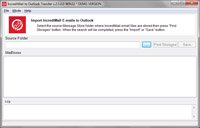
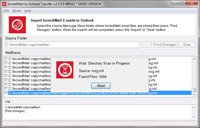
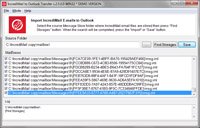








こんにちは, 私はペルー出身です, まだPSTのIncredimailになることができますか?